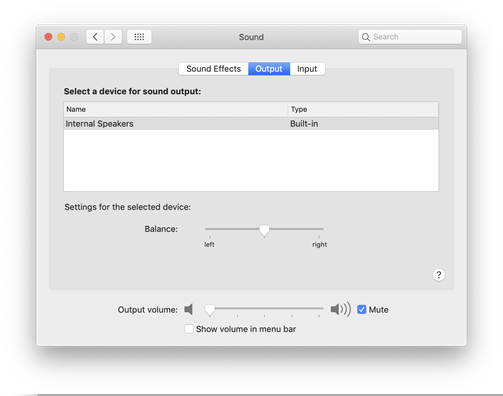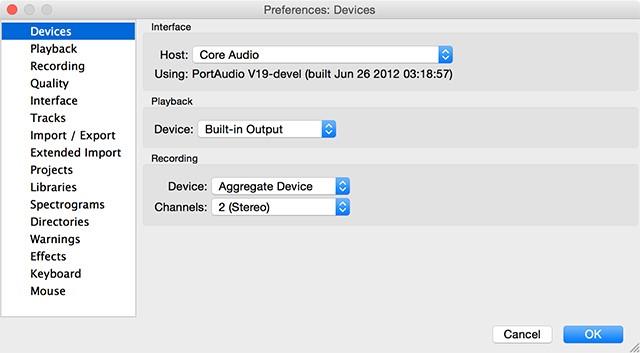Ar jus erzina tai, kad šiandien „MacBook“ neveikia garsas ir jūs negalite klausytis tų groovy dainų? O gal šį vakarą negalėsite žiūrėti laukiamo „Netflix“ turinio ! Aarrgghhhh! Nesijaudinkite, nes tai gali būti programinės įrangos triktis arba vidinio garso nustatymų problemos.
Tačiau prieš galiausiai eidami į „Apple“ parduotuvę ir dar kartą patikrinkite garsiakalbius, geriau atlikti šiuos toliau nurodytus pataisymus.
„MacBook“ garsas neveikia? Sutvarkyk dabar
1 užduotis: dar kartą patikrinkite garsumo ir ausinių nustatymus
Pasitaiko atvejų, kai manome, kad „MacBook“ garsumas neveikia, pamiršdami, kad kai kurių pagrindinių nustatymų mes nepaisėme. Taip, taip nutinka ir tereikia įsitikinti, kad garsas nėra nutildytas.
Be to, patikrinkite, ar prie prievado nėra pritvirtintų kitų priedų, pvz., ausinių, kurie neleidžia jūsų pasiekti atviram garsui. Šis paprastas veiksmas gali tapti pagrindine priežastimi, kodėl „MacBook“ neturi garso.
2 užduotis: dar kartą patikrinkite garso nustatymus
Norėdami tai padaryti, spustelėkite „Apple“ logotipą ir pasirinkite Sistemos nuostatos > Garsas > Išvestis. Antraštėje pasirinkite skirtuką Išvestis , spustelėkite Vidiniai garsiakalbiai arba Ausinės arba bet kurią kitą reikalingą parinktį.
Įsitikinkite, kad laukelis Nutildyti nepasirinktas, o garsumo juosta paslinkta iki galo į dešinę.
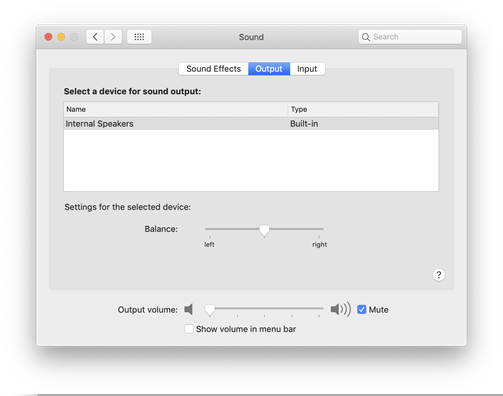
Įsitikinkite, kad jei „MacBook“ nėra garso, šį veiksmą atliekate atjungdami visus išorinius įrenginius.
3 užduotis: pabandykite iš naujo nustatyti NVRAM arba PRAM
Išnagrinėkite visą NVRAM ir PRAM nustatymo iš naujo vadovą, kuris yra gana tinkamas veiksmas norint sutvarkyti „MacBook“ neveikiantį garsą.
4 užduotis: išvalykite „Mac“ ir atnaujinkite programinę įrangą
Kartais pertekliniai failai ir programos „Mac“ kompiuteryje sukelia nereikalingą užsikimšimą. Turite pasinaudoti galimybe optimizuoti „Mac“ ir pašalinti nepageidaujamą šlamštą, talpyklą, žurnalus ir kt. Suprantame, kad tokia užduotis, jei ji atliekama rankiniu būdu, gali suvalgyti daug laiko. Na, išvalykite mano sistemą, kad išspręstų problemą. Jis išspręs problemas pašalindamas senus ir didelius failus, pašalindamas nepageidaujamas programas, tvarkydamas saugyklą išvalydamas šiukšles.

„Cleanup My System“ tikrai gali atnaujinti sistemą kartu su išsamiu jos optimizavimu.

Išskyrus tai, jei jūsų „Mac“ neturi garso, galite atnaujinti seną programinę įrangą tiesiog nukreipdami į „Apple“ piktogramą, esančią ekrano viršuje. Spustelėkite jį, pasirinkite „About This Mac“ ir „Software Update“.
Vaizdo šaltinis: „Apple“ palaikymas
Spustelėkite „Atnaujinti dabar“, jei yra. Taip pat galite pasirinkti „Daugiau informacijos“, kad sužinotumėte išsamią informaciją apie garso tvarkyklės naujinimus pasirinkdami ir pašalindami tuos, kurių nereikia.
5 užduotis: trečiųjų šalių programinės įrangos problemos
Kai kuriais atvejais „MacBook“ garsas neveikia vienoje programoje, bet lengvai kitose. Tai nutinka daug kartų naudojant garso / vaizdo įrašų rengykles ir sukelia stulbinamų nepatogumų.
Atsiradus tokiai situacijai, tiesiog eikite į Sistemos nuostatos > Garsas > Išvestis, nes skirtingų programų instrukcijos skiriasi. Čia turite pasirinkti tą patį išvesties įrenginį, kuriuo leidžiami garso įrašai.
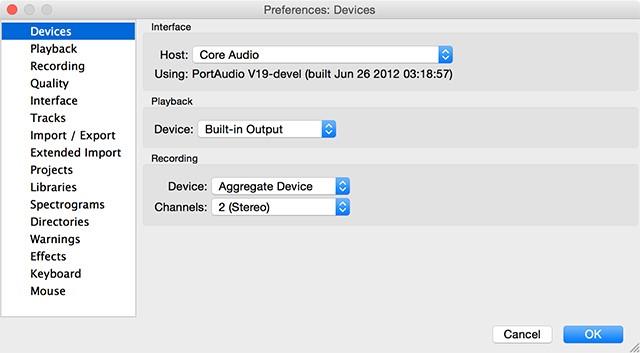
Vaizdo šaltinis: makeuseof
6 užduotis: dar kartą patikrinkite įvesties įrenginius
Panašiai kaip išvesties įrenginiuose, garso sąsajos arba mikrofonai gali žaisti su išvesties įrenginiu, kai manote, kad „MacBook“ garsas neveikia. Pasirinkite Sistemos nuostatos > Garsas > Įvestis, kad patikrintumėte reikiamus nustatymus ir išvesties garsumą.
Apvyniojimas
Šie aukščiau paminėti darbai gali padėti išspręsti problemą, kai garsas „MacBook“ neveikia gana efektyviai. Jei ne, galite apsvarstyti galimybę apsilankyti „Apple“ palaikymo centre, kad gautumėte tolesnės pagalbos.
Taip pat praneškite mums, kuris metodas jums tiko, ir nepamirškite sekti mus „YouTube“ ir „Facebook“, kad gautumėte daugiau naujinių.